Version 2021
Cómo agrupar datos mediante sangría: modo esquema en un informe
Puede crear un agrupamiento con sangría de datos relacionados en un informe de cuadrícula, incluida una cuadrícula que se muestre en un documento, si organiza los datos en un estilo de esquema estándar. Un esquema permite contraer y expandir secciones de datos relacionados.
Por ejemplo, en el informe siguiente, puede expandir y contraer los datos por categoría de productos, como electrónica, alimentación y regalos.
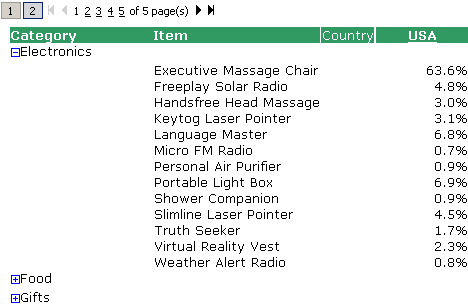
Si el modo esquema está habilitado en un informe, puede expandir y contraer los datos mediante los iconos de más y menos de la parte izquierda o los botones con números de la parte superior del informe, como se ilustra en la imagen anterior.
El modo esquema funciona del mismo modo en los informes de cuadrícula que se muestran en un documento y en los informes.
Exportación de un informe que usa el modo esquema
Cuando se exporta un informe en el que se ha habilitado el modo esquema, el aspecto del esquema del informe se conservará en Excel. Por ejemplo, si ha expandido los dos primeros atributos y ha contraído el último atributo del informe antes de exportarlo, los mismos atributos se expandirán y se contraerán en Excel. Puede usar los botones para expandir y contraer de Excel para cambiar los datos que se muestran.
El modo esquema sólo está disponible cuando un informe tiene más de un objeto en las filas.
El modo esquema únicamente está disponible si DHTML está habilitado. Consulte Cómo activar DHTML en MicroStrategy Web.
Para habilitar el modo esquema en un informe
- Haga clic en el nombre de un informe de cuadrícula para ejecutarlo.
- En el menú Herramientas, seleccione Opciones del informe.
- Seleccione la Esquema y, a continuación, haga clic en Aceptar.
- Expanda o contraiga cada uno de los niveles con los iconos
 o
o  de cada fila del informe. Haga clic en los botones con números que hay sobre el informe para expandir o contraer los datos de la página que se está visualizando.
de cada fila del informe. Haga clic en los botones con números que hay sobre el informe para expandir o contraer los datos de la página que se está visualizando.
Los informes con varias páginas funcionan igual. Por ejemplo, si está en la página 4 de un informe de varias páginas y desea contraer los datos al segundo nivel, solo contraerá los datos que se muestran en la cuarta página del informe.
Para mostrar y ocultar el modo esquema en un informe de un documento
- Edite el documento que contiene el informe.
- En el modo editable o en el modo de diseño, haga clic en el informe para seleccionarlo.
- En la barra de herramientas Cuadrícula, haga clic en el icono Esquema
 para mostrar u ocultar el modo esquema.
para mostrar u ocultar el modo esquema. - Para mostrar la barra de herramientas Cuadrícula, haga clic en Cuadrícula en la barra de menús.
Temas relacionados
Comprender cómo se presentan los datos: Recuperación por partes
